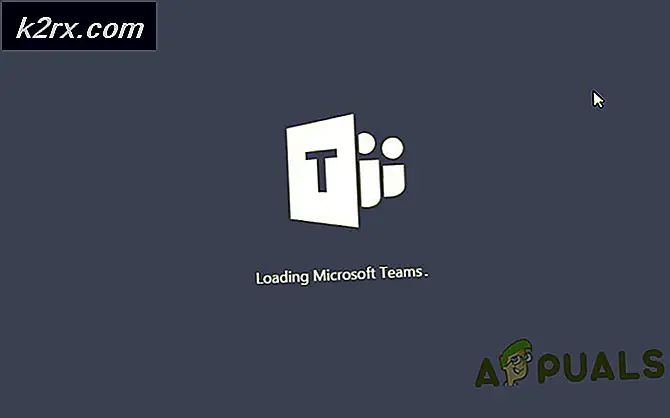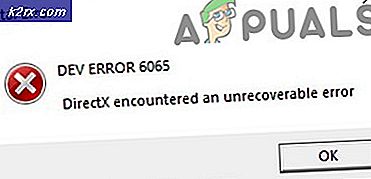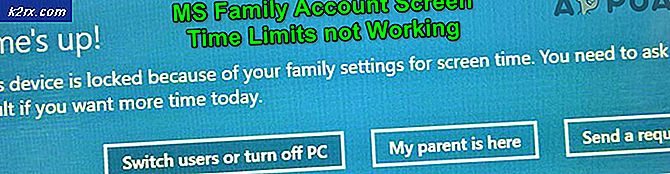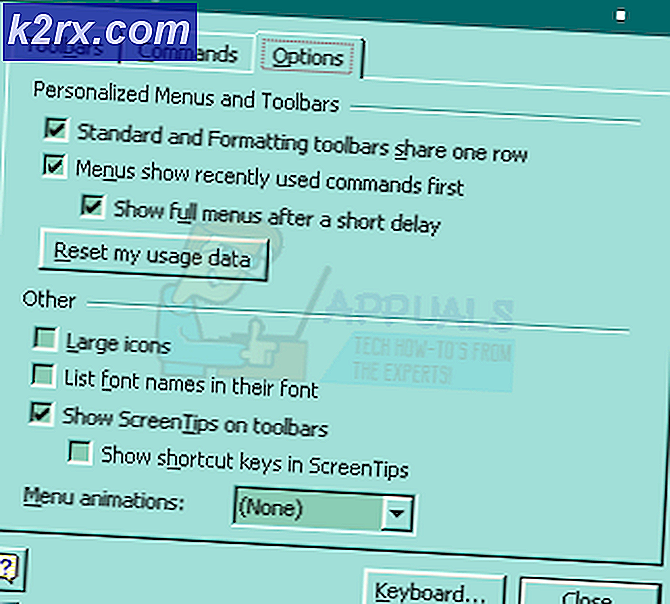Fix: Destiny Error Code Marionberry
Destiny is een multiplayer-rollenspel met actie, ontwikkeld voor de Xbox en PlayStation met een hoop first-person shooter-elementen erin. Destiny is een van de meest gespeelde multiplayer-games sinds het in 2014 werd uitgebracht. Zoals eerder vermeld, is Destiny een multiplayer-game. Destiny vereist dat spelers verbonden zijn met internet om te kunnen genieten van de multiplayer-game. spectrum van het spel. Een reeks spelers van Destiny hebben gemeld dat ze Marionberry-foutcode zien wanneer ze Destiny starten en proberen in te loggen. Sommige spelers die door dit probleem worden getroffen, komen niet eens in het character selection-scherm van Destiny en zitten in plaats daarvan gewoon vast met foutcode Marionberry. Foutcode Marionberry wordt geleverd met een foutmelding die luidt:
Kon geen verbinding maken met de Destiny-servers. Probeer het later opnieuw. Ga voor meer informatie naar help.bungie.net en zoek naar foutcode: marionberry
Oké, hier is wat de foutmelding ons vertelt over de foutcode Marionberry: de foutcode is veroorzaakt doordat uw console geen verbinding kon maken met de servers van Destiny. Dit betekent dat de boosdoener een deel van uw internetverbinding of de Destiny-servers zelf is. De volgende zijn de absoluut meest effectieve oplossingen die u kunt gebruiken om van foutcode Marionberry af te komen en met succes in te loggen en Destiny online te spelen:
Oplossing 1: Schakel zowel uw console als uw router / modem uit
Je modem / router is verantwoordelijk voor je hele internetnetwerk, dus power cycling zowel als je gameconsole moeten alle tijdelijke hindernissen wegnemen waardoor je elke keer dat je Destiny online probeerde te spelen foutcode Marionberry zag. Om je gameconsole en router van stroom te voorzien, moet je:
- Sluit het lot .
- Zet je PlayStation of Xbox uit.
- Schakel elk deel van uw internetnetwerk uit dat op een stopcontact is aangesloten (uw router, modem en andere apparaten in het netwerk).
- Wacht 60 seconden.
- Eén voor één schakelt u elk deel van uw internetnetwerk in, te beginnen met uw modem (of uw router, als u geen modem heeft).
- Zodra je een back-up hebt van je internetnetwerk, zet je je PlayStation of Xbox aan.
- Start Destiny en probeer online te gaan om te zien of het probleem is opgelost.
Oplossing 2: verander de DNS van je gameconsole
De DNS van uw internetprovider kan er ook voor zorgen dat u de foutcode Marionberry tegenkomt wanneer u probeert online te gaan op Destiny. Als dat het geval is, zou het eenvoudig genoeg moeten zijn om de DNS van je gameconsole naar een andere te veranderen om je aangemeld te krijgen, online terug te keren en te stuiten. In bijna alle gevallen werkt DNS van Google als een charme en weet het probleem kwijt te raken. Om de DNS van je spelconsole te veranderen, moet je:
PRO TIP: Als het probleem zich voordoet met uw computer of een laptop / notebook, kunt u proberen de Reimage Plus-software te gebruiken die de opslagplaatsen kan scannen en corrupte en ontbrekende bestanden kan vervangen. Dit werkt in de meeste gevallen, waar het probleem is ontstaan door een systeembeschadiging. U kunt Reimage Plus downloaden door hier te klikkenOp de PlayStation 4:
- Ga naar Instellingen > Netwerk .
- Selecteer Stel internetverbinding in .
- Selecteer Wi-Fi of LAN, afhankelijk van de verbinding die je PS4 gebruikt om verbinding te maken met internet.
- Selecteer Aangepast .
- Stel de IP-adresinstellingen in op Automatisch, de DHCP-hostnaam op Niet opgeven, DNS-instellingen op handmatig, Primaire DNS op 8.8.8, Secundaire DNS op 8.8.4.4, MTU-instellingen op Automatisch en Proxyserver op Niet gebruiken .
- Sla de aangebrachte wijzigingen op.
- Start je PS4 opnieuw op.
- Controleer of het probleem is verholpen als de console opstart.
Op de Xbox One:
- Navigeer naar het startscherm van je console.
- Druk op de knop Menu op uw controller.
- Selecteer Instellingen .
- Selecteer netwerk .
- Selecteer Geavanceerde instellingen .
- Markeer en selecteer DNS-instellingen .
- Vervang alles wat zich in het veld Primaire DNS van je spelconsole bevindt met 8.8.8 en alles wat zich in het veld Secundaire DNS bevindt met 8.8.4.4 .
- Sla de wijzigingen op en start de console opnieuw.
- Controleer of het probleem is verholpen als de console opstart.
Opmerking: als het DNS van Google om de een of andere reden niet voor u werkt, kunt u eenvoudig OpenDNS gebruiken. De primaire DNS voor OpenDNS is 208.67.222.222 en de secundaire DNS voor OpenDNS is 208.67.220.220 .
Oplossing 3: wacht de storm uit
Als Solution 1 noch Solution 2 voor je werkte, is de kans groot dat het probleem simpelweg niet aan jouw kant ligt en dat Destiny's servers voorlopig gewoon plat liggen voor alle of een deel van het spelersbestand van de game. Een uitstekende indicator hiervan is of je wel of niet online kunt gaan terwijl je andere titels dan Destiny speelt op je gameconsole. Als blijkt dat je foutcode Marionberry krijgt simpelweg omdat de servers van Destiny niet beschikbaar zijn, kun je alleen geduldig wachten tot de servers weer terugkeren, zodat je weer in actie kunt komen en een Destiny kunt spelen.
PRO TIP: Als het probleem zich voordoet met uw computer of een laptop / notebook, kunt u proberen de Reimage Plus-software te gebruiken die de opslagplaatsen kan scannen en corrupte en ontbrekende bestanden kan vervangen. Dit werkt in de meeste gevallen, waar het probleem is ontstaan door een systeembeschadiging. U kunt Reimage Plus downloaden door hier te klikken